

作者: Nathan E. Malpass, 最新更新: 2023年10月26日
升级到新 iPhone 是一种令人兴奋的体验,但如果您珍爱的短信无法传送到新设备,那么它很快就会变得令人头痛。 如果你曾经发现自己处于令人困惑的境地 消息未传输到新 iPhone, 你不是一个人。 许多苹果爱好者都遇到过这个问题,这可能既令人沮丧又令人担忧,尤其是当您的消息中锁有重要的对话和记忆时。
但不要害怕! 在这份综合指南中,我们将深入探讨迁移过程中消息有时不传输的原因,更重要的是,为您提供纠正这种情况的可行步骤。
无论您是从旧 iPhone 换成闪亮的新 iPhone,还是从 Android 设备换成 iPhone,我们都能满足您的需求。 让我们开始恢复丢失的消息并确保无缝过渡到您的新 iPhone。
第 1 部分:“消息未传输到新 iPhone”的主要原因第 2 部分:“消息未传输到新 iPhone”问题的亚军解决方案第 3 部分:最佳解决方案:使用 FoneDog iOS 数据备份和恢复工具来修复“消息未传输到新 iPhone”
升级到新 iPhone 通常是一个令人兴奋的过程,但遇到消息无法传输的问题可能会是一个令人沮丧的挫折。 在迁移过程中,消息可能无法发送到您的新 iPhone 的原因有多种。 了解这些常见的罪魁祸首是解决问题的第一步。
以下是“消息未传输到新 iPhone”的主要原因:
iCloud 同步问题: iCloud 是苹果生态系统的重要组成部分,在设备之间传输数据方面发挥着重要作用。 如果您的 iCloud 帐户存在同步问题,可能会导致消息无法按预期传输。
iCloud 存储空间不足: 如果您的 iCloud 帐户存储空间不足,可能会导致消息无法正常同步。 消息可能会占用大量空间,如果没有足够的可用空间,传输过程可能会受到阻碍。
备份不完整: 在升级到新 iPhone 之前,有必要为旧设备创建备份。 如果备份过程中断或不完整,则可能会导致您从备份恢复新 iPhone 时丢失消息。
软件故障: 有时,旧版或新版 iPhone 操作系统中的软件故障或错误可能会中断数据传输过程,包括消息。
网络连接问题: 在传输过程中,稳定的互联网连接至关重要。 如果存在网络连接问题,可能会阻止您的新 iPhone 从旧设备正确下载消息。
iMessage 激活: 如果您的新 iPhone 上未激活 iMessage 或其激活存在问题,则可能会导致消息无法传输,尤其是 iMessage 和 SMS 消息。
不同的Apple ID: 在新 iPhone 上使用与旧设备关联的 Apple ID 不同的 Apple ID 可能会导致消息无法传输。 iMessage 和 FaceTime 依赖于您的 Apple ID,因此使用相同的 ID 至关重要。
iOS版本不兼容: 如果旧 iPhone 运行的 iOS 版本比新 iPhone 明显旧,则可能会导致数据传输(包括消息)出现问题。
大消息附件: 带有大附件(例如照片或视频)的邮件有时会减慢或中断传输过程。 如果您的消息中包含大量媒体,这可能是一个促成因素。
旧硬件: 如果您要从较旧的 iPhone 型号升级到较新的 iPhone,则硬件限制可能会影响传输过程。 可能会出现兼容性问题,导致消息无法无缝传输。
数据损坏: 在极少数情况下,旧 iPhone 上消息数据库中的数据损坏可能会妨碍顺利传输。 这可能是由于多种因素造成的,包括软件故障或硬件问题。
第三方应用程序: 如果您依赖不使用 Apple iMessage 平台的第三方消息应用程序,则传输消息可能会更加复杂。 这些应用程序可能无法与新 iPhone 无缝集成,从而导致潜在的数据传输问题。
请记住,确定邮件传输问题的具体原因可能需要进行一些故障排除。 在文章的下一部分中,我们将探讨解决这些问题的潜在解决方案,并帮助确保将消息成功传输到您的新 iPhone。
遇到消息无法传输到新 iPhone 的问题可能会令人沮丧,但在寻求更高级的故障排除或帮助之前,有几个亚军解决方案可供探索。 虽然这些解决方案的有效性可能因具体情况而异,但它们可能有助于解决问题:
重启你的 iPhone: 从一个简单的步骤开始,重新启动您的旧 iPhone 和新 iPhone。 有时,软重置可以解决可能阻碍消息传输过程的小软件故障。
检查 iCloud 设置: 确保您的 iCloud 设置在两台设备上均已正确配置。 去 “设置”> [您的姓名] >“iCloud” 并确保 “消息” 开启 用于同步。
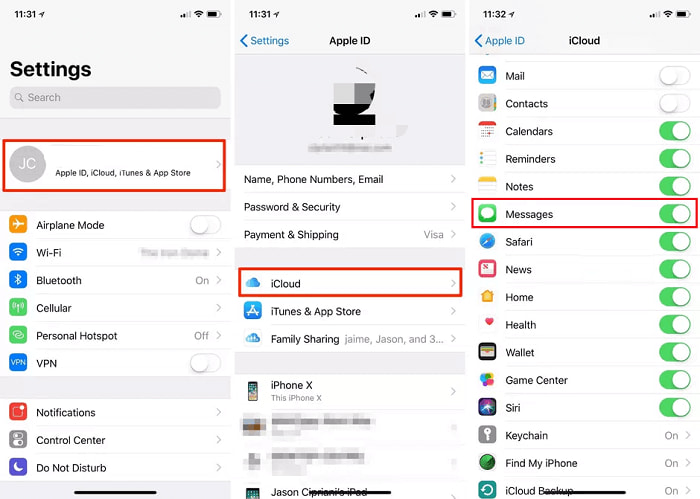
验证网络连接: 确保您的旧 iPhone 和新 iPhone 都通过 Wi-Fi 或蜂窝数据连接稳定的互联网连接。 连接不良或间歇性可能会中断消息传输过程。
更新iOS: 确保您的旧 iPhone 和新 iPhone 都运行最新的 iOS 版本。 更新到最新软件可以解决兼容性问题并提高数据传输可靠性。
注销并重新登录 iCloud: 在两台设备上,退出您的 iCloud 帐户,然后重新登录。这可以刷新您的 iCloud 连接并可能解决同步问题。
重置网络设置: 如果您怀疑与网络相关的问题,您可以重置新 iPhone 上的网络设置。 这将重置 Wi-Fi、蜂窝网络和 VPN 设置,但可能有助于解决连接问题。 去 “设置”>“通用”>“重置”>“重置网络设置”.
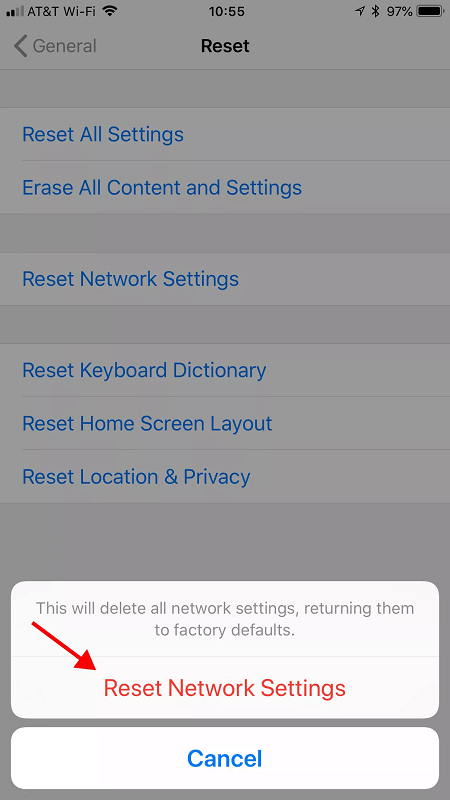
使用 iTunes 备份: 如果 iCloud 同步很麻烦,请考虑 使用 iTunes 备份您的 iPhone 然后将其恢复到您的新设备。 这有时可以规避 iCloud 相关问题。
检查苹果ID: 确保您在两台设备上使用正确的 Apple ID 登录。 Apple ID 不匹配可能会阻止消息同步。
尝试不同的 Wi-Fi 网络: 如果您怀疑 Wi-Fi 问题,请尝试连接到其他 Wi-Fi 网络并再次尝试消息传输。
联系苹果支持: 如果一切都失败了,最好联系 Apple支持 或访问 Apple Store。 Apple 的支持团队可以根据您的具体情况提供更具体的指导和帮助。
请记住,这些解决方案的有效性可能会根据问题的根本原因而有所不同。 如果您已经用尽了这些亚军解决方案,但您的消息仍然没有传输到您的新 iPhone,则可能有必要探索更高级的故障排除步骤或向 Apple 支持寻求专家帮助。
FoneDog iOS数据备份和还原 是一款功能强大的iPhone 15支持的第三方软件,旨在帮助用户在iOS设备之间无缝管理和传输数据。 无论您遇到消息无法传输到新iPhone的令人沮丧的问题,还是只是想安全地备份和恢复数据,FoneDog都提供了高效且用户友好的解决方案。
iOS数据备份和还原 单击一下即可将整个iOS设备备份到您的计算机上。 允许预览和还原备份中的任何项目到设备。 将您想要的备份导出到计算机。 恢复期间设备上没有数据丢失。 iPhone Restore不会覆盖您的数据 免费下载 免费下载
使用 FoneDog 解决消息未传输到新 iPhone 的问题涉及两个主要步骤:备份旧 iPhone 的消息,然后将其恢复到新设备。 这是使用此工具修复“的分步指南”消息未传输到新 iPhone“
首先在计算机上下载并安装 FoneDog iOS数据备份和恢复软件。 它与 Windows 和 macOS 兼容。
启动 FoneDog 工具,您将看到几个选项。 选择 《iOS数据备份与恢复》 从主菜单。 使用 USB 数据线将旧 iPhone(包含您要传输的消息的 iPhone)和新 iPhone 连接到电脑。 确保软件能够识别设备。
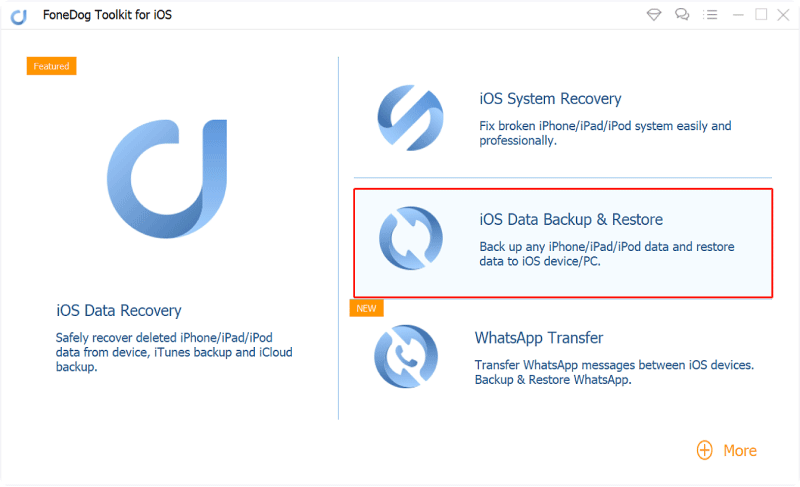
在 FoneDog 界面上,选择 “iOS数据备份” 选项。 您可以选择备份整个设备或选择特定数据类型。 由于您主要对消息感兴趣,因此请确保 “消息和附件” 被检查。

点击 “开始” 按钮启动备份过程。 FoneDog将开始创建旧iPhone消息的备份,包括短信和 即时信息.
允许 FoneDog 完成备份过程。 所需时间取决于备份的数据量。
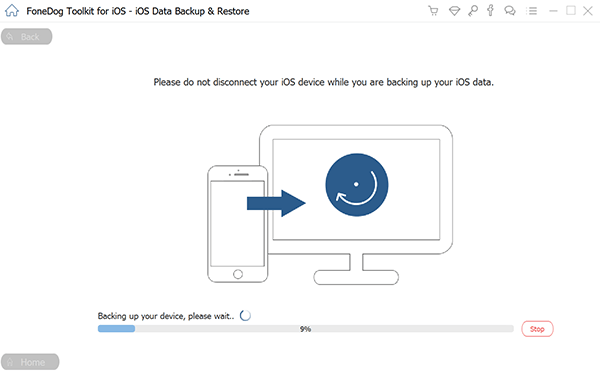
备份完成后,断开旧 iPhone 并将新 iPhone 连接到电脑。 在 FoneDog 中,选择 “iOS数据还原” 选项 从电脑恢复您的新 iPhone。 您将看到可用备份的列表。 选择包含您的消息的那一条。
选择 “消息和附件” 作为要恢复的数据类型。 点击 “开始” 启动恢复过程。

FoneDog 会将消息从备份传输到您的新 iPhone。 这可能需要一些时间,具体取决于数据量。
恢复完成后,请按照新 iPhone 上的屏幕说明完成设置过程。
恭喜! 现在,您的消息应该已使用 FoneDog iOS数据备份和恢复工具成功传输到您的新iPhone。 在处理数据传输问题或只是想确保顺利过渡到新设备时,这款用户友好且有效的软件可以成为您的救星。
发表评论
评论
热门文章
/
有趣乏味
/
简单困难
谢谢! 这是您的选择:
Excellent
评分: 4.7 / 5 (基于 78 评级)